소개
이 문서에서는 Hyperflex vCenter 클러스터 및 데이터 센터 이름을 변경할 때 발생하는 문제에 대해 설명합니다.
문제/장애:vCenter 클러스터 이름 변경
따라서 vCenter에서 클러스터의 이름을 변경하면 stmgr의 항목과 실제 vCenter 클러스터 이름이 일치하지 않게 됩니다. 이러한 불일치로 인해 HX 유지 관리 모드 및 HX 스냅샷과 같은 문제가 발생합니다.HX 노드를 HX 유지 관리 모드로 전환하거나 스냅샷을 생성하는 경우 stmgr은 vCenter의 노드를 이 명령에서 볼 수 있는 vCenter 클러스터 이름 아래에서 찾으려고 시도합니다.
아래 스크린샷에서 클러스터 이름이 BGL-HX-1에서 HX-1로 변경되었습니다.
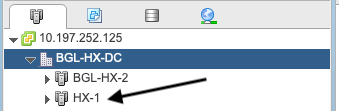
그러나 stMgr에는 클러스터 이름에 대한 이전 항목이 아직 있습니다.
root@SpringpathControllerPZTMTRSH7K:~# stcli cluster info | grep -i vc
vCluster:
vCenterClusterId: domain-c276
vCenterDatacenter: BGL-HX-DC
vCenterURL: 10.197.252.125
vCenterDatacenterId: datacenter-195
vCenterClusterName: BGL-HX-1 <----- Mismatch in vCenter Cluster name
root@SpringpathControllerPZTMTRSH7K:~#
해결책:vCenter 이름 변경 절차
1. Rename(이름 바꾸기) 옵션을 선택한 후 클러스터 이름을 마우스 오른쪽 버튼으로 클릭하고 VC에서 vCenter 클러스터 이름을 바꿉니다.
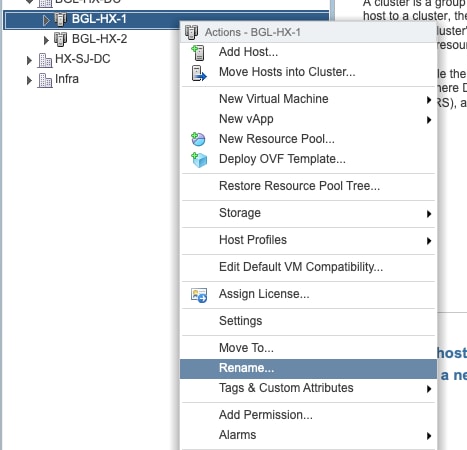
2. 클러스터의 새 이름을 입력하고 확인을 클릭합니다.
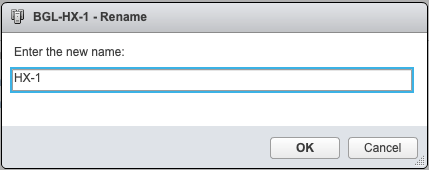
3. vCenter에서 클러스터의 이름을 바꾼 후 stmgr의 vCenter 클러스터 이름 항목도 업데이트합니다.그렇게 하려면 재등록을 해야 합니다.
재등록 전:
root@SpringpathControllerPZTMTRSH7K:~# stcli cluster info | grep -i vc
vCluster:
vCenterClusterId: domain-c276
vCenterDatacenter: BGL-HX-DC
vCenterURL: 10.197.252.125
vCenterDatacenterId: datacenter-195
vCenterClusterName: BGL-HX-1 <----- Has the old entry
root@SpringpathControllerPZTMTRSH7K:~#
재등록 프로세스:
root@SpringpathControllerPZTMTRSH7K:~# stcli cluster reregister --vcenter-datacenter BGL-HX-DC --vcenter-cluster HX-1 --vcenter-url 10.197.252.125 --vcenter-user administrator@vsphere.local
Reregister StorFS cluster with a new vCenter ...
Enter NEW vCenter Administrator password:
Cluster reregistration with new vCenter succeeded
root@SpringpathControllerPZTMTRSH7K:~#
재등록 후:
root@SpringpathControllerPZTMTRSH7K:~# stcli cluster info | grep -i vc
vCluster:
vCenterClusterId: domain-c276
vCenterDatacenter: BGL-HX-DC
vCenterURL: 10.197.252.125
vCenterDatacenterId: datacenter-195
vCenterClusterName: HX-1 <------ New entry updated after reregister
root@SpringpathControllerPZTMTRSH7K:~#
문제/장애:vCenter 데이터 센터 이름 변경
이제 데이터 센터 이름을 바꾸거나 HX vCenter 클러스터를 새 데이터 센터로 이동하려면 stmgr의 항목을 업데이트하려면 재등록을 수행해야 합니다.이렇게 하지 않으면 stmgr은 이전 데이터 센터 이름 자체에서 HX vCenter 클러스터를 계속 찾습니다.따라서 HX 유지 관리 모드 및 HX 스냅샷과 같은 HX 작업에서 장애가 발생합니다.
아래 스크린샷에서 HX Datacenter의 이름이 BGL-HX-DC에서 HX-DC로 변경되었습니다.
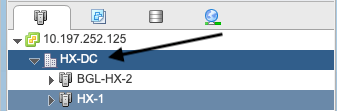
그러나 stMgr은 여전히 이전 데이터 센터 이름을 갖고 있었습니다.
oot@SpringpathControllerPZTMTRSH7K:~# stcli cluster info | grep -i vc
vCluster:
vCenterClusterId: domain-c276
vCenterDatacenter: BGL-HX-DC <----- Mismatch in vCenter Datacenter name
vCenterURL: 10.197.252.125
vCenterDatacenterId: datacenter-195
vCenterClusterName: BGL-HX-1
root@SpringpathControllerPZTMTRSH7K:~#
해결책:데이터 센터 이름 변경 절차
1. VC에서 vCenter 데이터 센터의 이름을 변경하거나 새 데이터 센터를 생성하고 HX vCenter 클러스터 및 호스트를 새 데이터 센터로 이동합니다.데이터 센터 이름을 마우스 오른쪽 단추로 클릭한 다음 이미지에 표시된 대로 이름 바꾸기 옵션을 선택합니다.
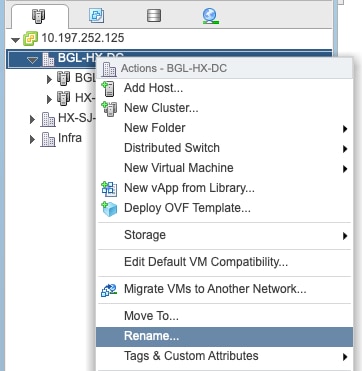
2. 새 데이터 센터 이름을 입력하고 확인을 클릭합니다.
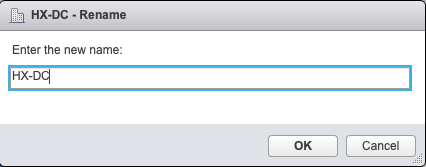
3. vCenter에서 데이터 센터의 이름을 바꾼 후 stmgr에 대한 vCenter 데이터 센터 이름 항목도 업데이트합니다. 다시 등록해야 합니다.
재등록 전:
root@SpringpathControllerPZTMTRSH7K:~# stcli cluster info | grep -i vc
vCluster:
vCenterClusterId: domain-c276
vCenterDatacenter: BGL-HX-DC <------- Has the old entry
vCenterURL: 10.197.252.125
vCenterDatacenterId: datacenter-195
vCenterClusterName: HX-1
root@SpringpathControllerPZTMTRSH7K:~#
재등록 프로세스:
root@SpringpathControllerPZTMTRSH7K:~# stcli cluster reregister --vcenter-datacenter HX-DC --vcenter-cluster HX-1 --vcenter-url 10.197.252.125 --vcenter-user administrator@vsphere.local
Reregister StorFS cluster with a new vCenter ...
Enter NEW vCenter Administrator password:
Cluster reregistration with new vCenter succeeded
root@SpringpathControllerPZTMTRSH7K:~#
재등록 후:
root@SpringpathControllerPZTMTRSH7K:~# stcli cluster info | grep -i vc
vCluster:
vCenterClusterId: domain-c276
vCenterDatacenter: HX-DC <------- New entry after reregister
vCenterURL: 10.197.252.125
vCenterDatacenterId: datacenter-195
vCenterClusterName: HX-1
root@SpringpathControllerPZTMTRSH7K:~#
문제/장애:HX 클러스터 이름 변경
HX UI 헤드라인과 VC 클러스터 이름에 표시되는 Hyperflex 클러스터 이름이 항상 동일하지는 않습니다. HX 클러스터 및 VC 클러스터의 이름을 따로 지정할 수 있습니다.위 단계에서는 VC 클러스터 및 데이터 센터 이름을 변경하는 방법을 확인했습니다.아래 단계는 HX 클러스터 이름을 변경하는 것입니다.
 HX UI 헤드라인
HX UI 헤드라인
해결책:HX 클러스터 이름 변경 절차
이 변경 사항은 이름을 바꾸는 동안 또는 이름을 바꾼 후에도 정상 상태로 유지되므로 다시 등록할 필요가 없으며 클러스터를 중단하지 않습니다.
- 아래 스크린샷에 따라 vCenter 인벤토리 목록 "클러스터 이름 바꾸기"의 왼쪽 패널에 있는 클러스터 이름 항목의 이름을 바꿉니다.그런 다음 VC WebUI의 VC 페이지를 새로 고쳐 변경 사항을 확인합니다.
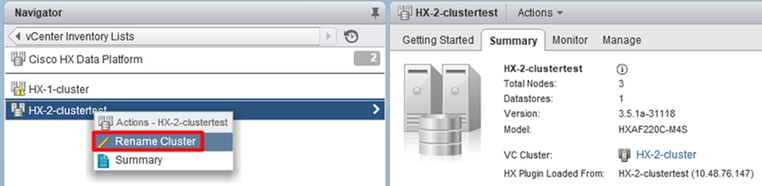
2. 아래 그림과 같이 클러스터의 HX UI 헤드라인이 적절하게 변경됩니다.
 HX UI의 새로운 "headline"
HX UI의 새로운 "headline"
3. 이름을 바꾼 후 아래 명령을 사용하여 VC UI 또는 Hyperflex의 변경 사항을 확인하여 클러스터가 정상 상태로 유지되는지 확인할 수 있습니다.
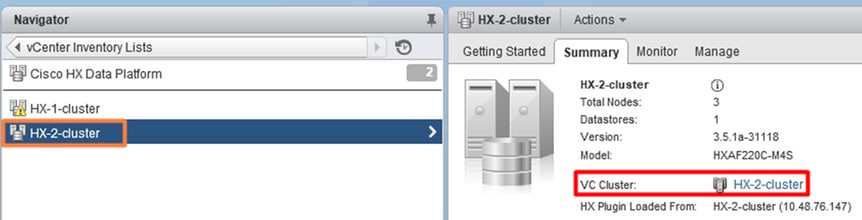
root@bsv-hxaf220-sc-2-2:~# stcli cluster info | grep -ie "vc\|name\|state"
name: HyperFlex StorageController
locale: English (United States)
fullName: HyperFlex StorageController 3.5.1a
vCluster:
state: online
name: HX-2-cluster
vCenterUrl: https://10.48.76.149
upgradeState: ok
healthState: healthy
state: online
state: 1
name: 192.168.20.102
name: 192.168.20.103
name: 192.168.20.101
state: online
name: bsv-hxaf220-hv-2-1
name: localhost
name: localhost
name: HX-2-cluster <---
vCenterClusterId: domain-c402
vCenterDatacenter: HX-1-datacenter
vCenterURL: 10.48.76.149
vCenterDatacenterId: datacenter-61
vCenterClusterName: HX-2-cluster
ucsmHostName: 10.48.76.132
name: HX-2-cluster <---
root@bsv-hxaf220-sc-2-2:~# stcli cluster info | grep -i -B3 "hx-2-cluster"
entityRef:
type: virtcluster
id: domain-c402
name: HX-2-cluster
--
entityRef:
type: cluster
id: 4498191323471460155:8678800572152099082
name: HX-2-cluster <---
--
vCenterDatacenter: HX-1-datacenter
clusterType: default_cluster
dataReplicationFactor: 2
ucsmOrg: hx-2-cluster
--
subnetMask: 255.255.255.128
method: dhcp
----------------------------------------
vCenterClusterName: HX-2-cluster
ucsmHostName: 10.48.76.132
clusterAccessPolicy: lenient
name: HX-2-cluster <---